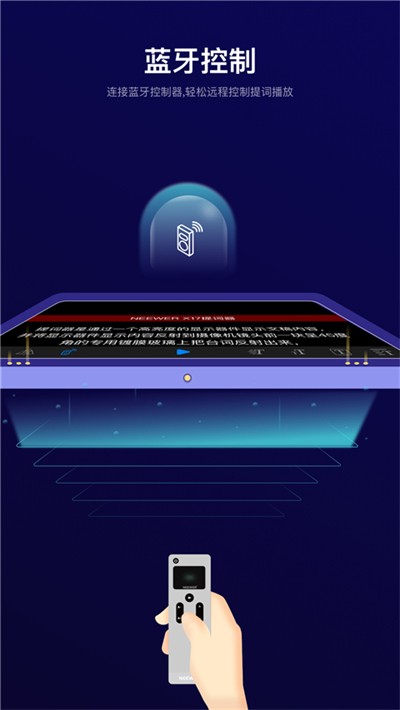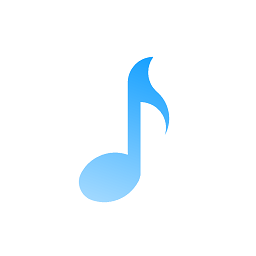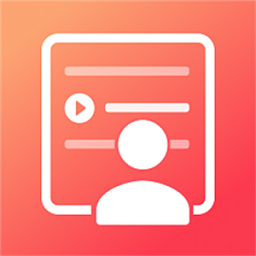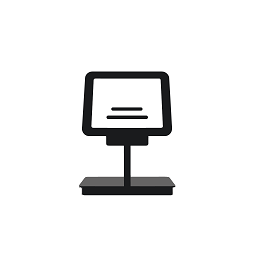Teleprompter提词器
应用类别:系统工具更新时间:2024-02-02 11:36
无广告安全小编亲测
Teleprompter提词器是一款桌面题词工具,适用于短视频、vlog、广告、在线教育、自媒体、视频祝福、视频演讲、阅读学习等。通过该软件,用户在演讲时可以将稿件提前输入到视频提词器中,将设备置于单词查看区域,提词器将通过语音识别自动随着您的演讲进度滚动,让您时刻与稿件保持同步,帮助您解决录制视频、传递信息的问题,视频演讲中忘记单词的麻烦。此外,Teleprompter还采用了最新的编程技术(Microsoft .Net 4/WPF),可以随时调整窗口大小并显示平滑滚动的文本,并支持背景透明度、字体、播放速度、颜色的自定义设置以及其他多方面的功能,满足用户各种场景下的显示需求,有需要的用户赶紧下载来试试吧。
Teleprompter题词器软件功能
1、【暂停提示】
支持边播边读台词、悬浮提词、智能拍摄,告别手机提词。
2、【提示提示设置】
支持背景透明度、字体、播放速度、颜色等多方位自定义设置,满足用户各种场景下的显示需求。
3、【拍照提示】
提高录制效率,适用于短视频、vlog、广告、在线教育、自媒体、视频祝福、视频演讲、朗读学习等场景。
4、【云同步】
多设备脚本实时更新同步。
5、【智能录入】
支持视频、音频、图片智能转换为脚本。
Teleprompte提词器如何设置提词
1、在本站下载安装并打开Teleprompte提词器app,进入软件首页,用户可以选择添加遥控器控制。

2、点击中间的符号新建一个文件夹。
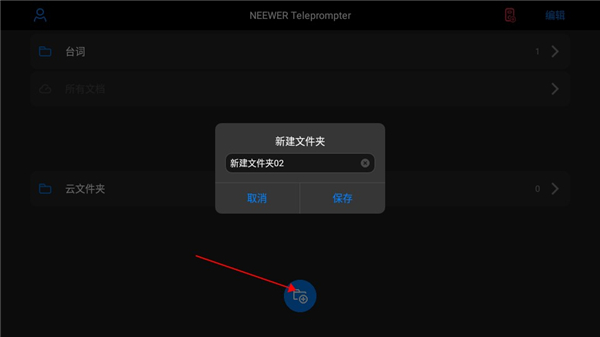
3、打开刚才新建的文件夹,在里面可以选择新建台本或者本地、WiFi导入。
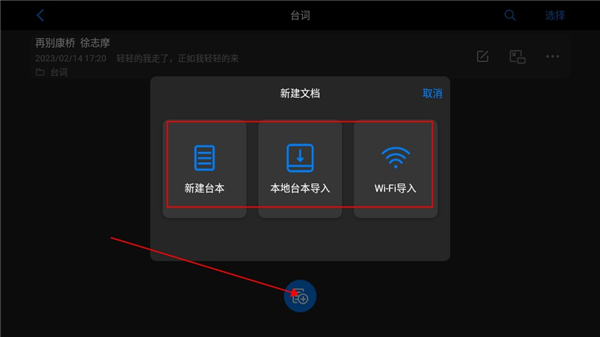
4、点击新建台本,进入页面,添加自己需要提示的台本内容,然后点击保存。

5、点击查看按钮,进入页面。
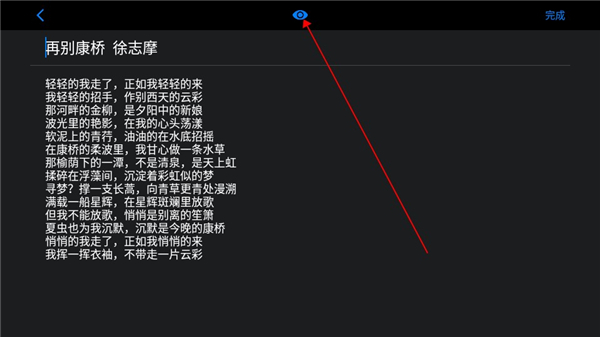
6、就可以看到提词器模式啦,用户还可以设置滚动的速度和字体的大小。
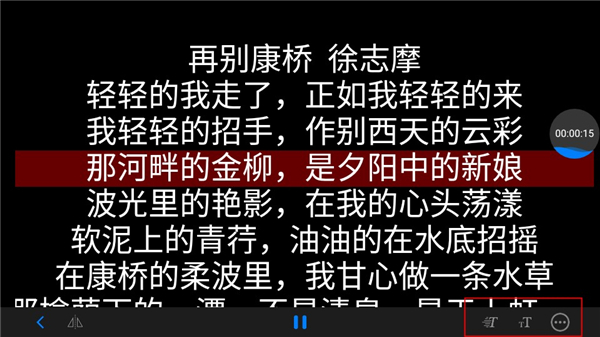
7、用户还可以设置背景颜色,对齐方式等多种设置。
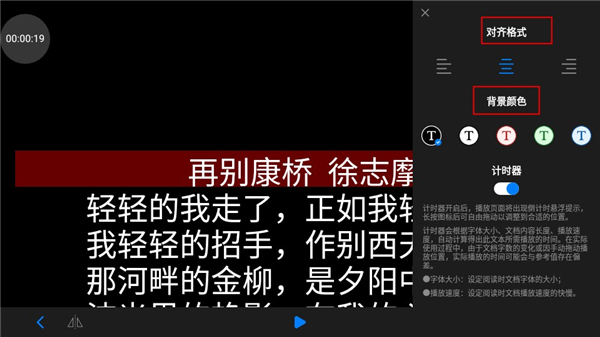
8、然后返回页面,就可以看到自己刚刚新建的台词文本啦。
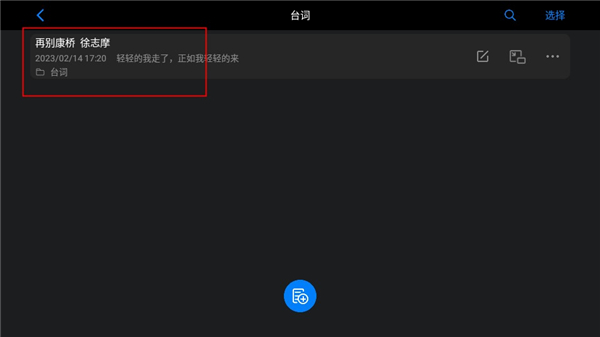
Teleprompter题词器软件亮点
1、可调整大小的窗口 - 从小屏幕到全屏 - 只有您的屏幕尺寸才是限制!
2、速度可调,用滑杆或鼠标滚轮调节。
3、三个文本槽 - 从文件加载文本或手动输入文本。
4、可选择背景和文本颜色、字体、行高、对齐方式和边距。
5、百分比标签,用于显示当前滚动文本的使用百分比。 (速度变化时正确调整)
6、镜像模式水平翻转文本以用于镜像。
7、可选的“暂停鼠标悬停”。
8、可选的眼线笔,在文本中心线周围显示半透明红色边框(从第 1.5 行开始可调整)。
更新日志
v1.2.6版本
修复已知bug
- 开发者:深圳市纽尔科技有限公司
- 资费说明:应用内购买
- 系统要求: 安卓系统5.2以上
- 当前版本: v1.2.6
- 包名:com.neewer.teleprompter_x17
- MD5:85DD7696D43D27D819B75D6924758FC0
- 应用权限:查看详情
- 隐私政策:查看隐私政策